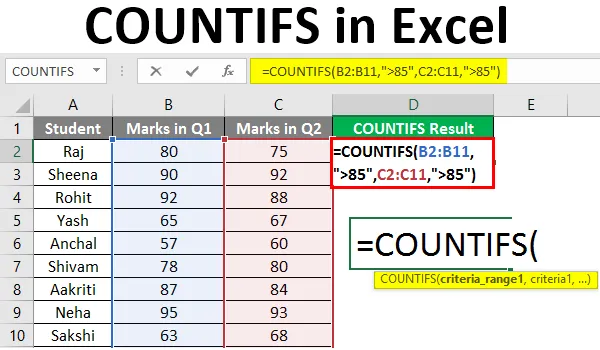
Excel COUNTIFS (Inhaltsverzeichnis)
- Einführung in COUNTIFS in Excel
- Wie verwende ich COUNTIFS in Excel?
Einführung in COUNTIFS in Excel
'COUNTIFS' ist eine statistische Funktion in Excel, mit der Zellen gezählt werden, die mehrere Kriterien erfüllen. Die Kriterien können in Form eines Datums, eines Textes, von Zahlen, eines Ausdrucks, einer Zellreferenz oder einer Formel vorliegen. Diese Funktion wendet die genannten Kriterien auf Zellen in mehreren Bereichen an und gibt die Häufigkeit zurück, mit der die Kriterien erfüllt wurden.
COUNTIFS-Funktionssyntax:
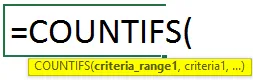
COUNTIFS-Funktionsargumente:
- range1 : Erforderlich, stellt den ersten Zellenbereich dar, den wir auswerten möchten, wenn er die Kriterien erfüllt.
- Kriterien1 : Erforderlich, stellt die Bedingung oder die Kriterien dar, die für jeden Wert von Bereich1 geprüft / getestet werden sollen.
- range2 : Optional, stellt den zweiten Zellenbereich dar, den wir auswerten möchten, wenn er die Kriterien erfüllt.
- Kriterien2 : Erforderlich, stellt die Bedingung oder die Kriterien dar, die für jeden Wert von Bereich2 geprüft / getestet werden sollen.
In der Funktion können maximal 127 Kriterien- und Bereichspaare eingegeben werden.
Die Anzahl der Zeilen und Spalten jedes zusätzlichen Bereichs sollte mit dem ersten Bereich übereinstimmen. Wenn die Länge der Bereiche nicht übereinstimmt oder der als Kriterium angegebene Parameter eine Textzeichenfolge mit mehr als 255 Zeichen ist, gibt die Funktion einen #WERT! Error.
Wie verwende ich COUNTIFS in Excel?
Lassen Sie uns anhand einiger Beispiele verstehen, wie COUNTIFS in Excel verwendet wird.
Sie können diese COUNTIFS Excel-Vorlage hier herunterladen - COUNTIFS Excel-VorlageBeispiel 1 - COUNTIFS-Formel mit mehreren Kriterien
Nehmen wir an, wir haben den Ergebnisstatus einer Klasse von Schülern und wir möchten eine Anzahl von Schülern finden, die die Note "First Division" bestanden haben.
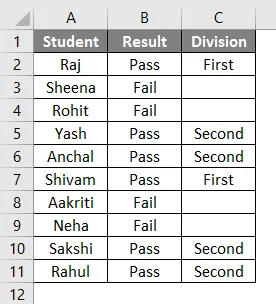
Der 'Pass / Fail'-Status von Schülern wird in Spalte B gespeichert und der Ergebnisstatus gemäß den Markierungen, dh ob es sich um' First Division 'handelt oder nicht, wird in Spalte C gespeichert. Die folgende Formel weist Excel an, die Anzahl der Schüler zurückzugeben, die bestanden haben sowie erzielte 'First Division' Noten.

So können wir auf dem obigen Screenshot sehen, dass die COUNTIFS-Formel die Anzahl der Schüler zählt, die beide angegebenen Bedingungen / Kriterien erfüllen, dh die Schüler, die bestanden haben, sowie die Note "Erste Division". Die Schüler, die den unten hervorgehobenen Zellen entsprechen, werden gezählt, um eine Gesamtzahl von 2 zu ergeben, da sie die Note "Erste Division" bestanden haben.
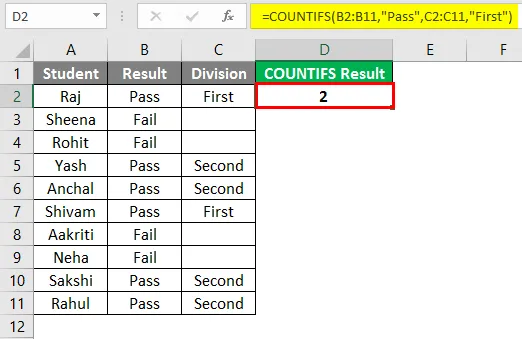
Beispiel 2 - COUNTIFS-Formel mit denselben Kriterien
Angenommen, wir haben in den ersten beiden Quartalen Punktzahlen für eine Klasse von Schülern, und wir möchten die Anzahl der Schüler ermitteln, die in beiden Quartalen mehr als 85 Punkte erzielt haben. Die Ergebnisse der Schüler in Quartal 1 werden in Spalte B und die Ergebnisse der Schüler in Quartal 2 in Spalte C gespeichert. Die folgende Formel weist Excel an, eine Anzahl von Schülern zurückzugeben, die in beiden Quartalen mehr als 85 Punkte erzielt haben.
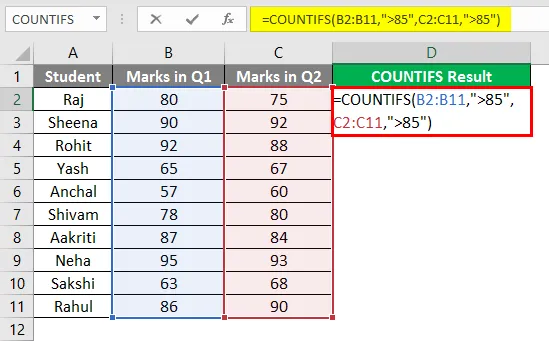
So können wir im obigen Screenshot sehen, dass die COUNTIFS-Formel die Anzahl der Schüler zählt, die in beiden Quartalen mehr als 85 Punkte erzielt haben. Schüler, die den unten hervorgehobenen Zellen entsprechen, werden gezählt.
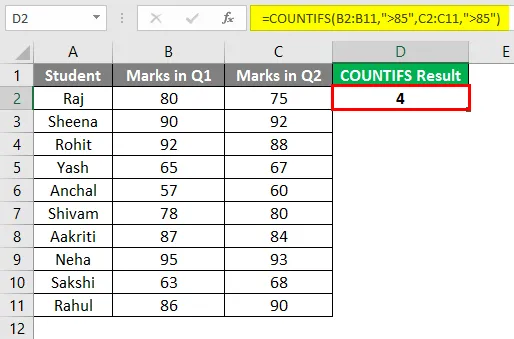
Beispiel # 3 - Zähle Zellen, deren Wert zwischen zwei Zahlen liegt
Angenommen, wir haben zwei Spalten mit Artikelnummern und deren Mengen in einem Geschäft. Wenn wir nun die Anzahl der Zellen oder Elemente ermitteln möchten, deren Menge zwischen 10 und 20 liegt (ohne 10 und 20), können wir die Funktion COUNTIFS wie folgt verwenden.
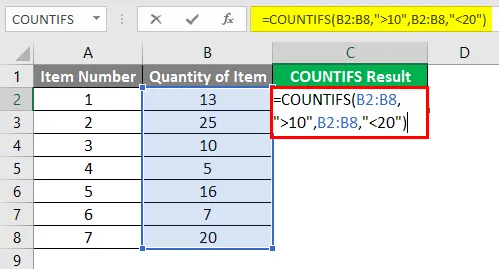
So können wir im obigen Screenshot sehen, dass die Formel die Zellen oder Elemente zählt, deren Menge zwischen 10 und 20 liegt. Elemente, die den unten hervorgehobenen Werten entsprechen, werden gezählt, um eine Gesamtzahl von 2 zu ergeben.
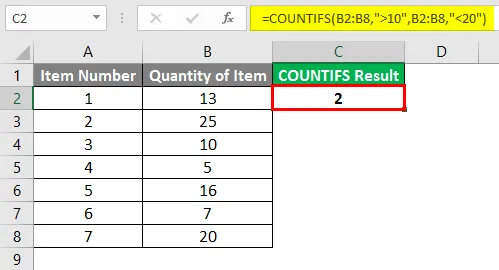
Beispiel 4 - Kriterien sind eine Zellreferenz
Angenommen, wir haben den Ergebnisstatus (Bestanden / Nicht Bestanden) einer Klasse von Schülern und ihre endgültigen Noten in einem Fach. Wenn wir nun die Anzahl der Schüler ermitteln möchten, die mehr als 85 Punkte erreicht haben, verwenden wir in diesem Fall die im folgenden Screenshot gezeigte Formel.
So können wir im obigen Screenshot sehen, dass in den Kriterien die Zellreferenz übergeben wird, anstatt einen direkten Wert zu liefern. Der Operator Verketten ('&') wird zwischen dem Operator '>' und der Zellenreferenzadresse verwendet.
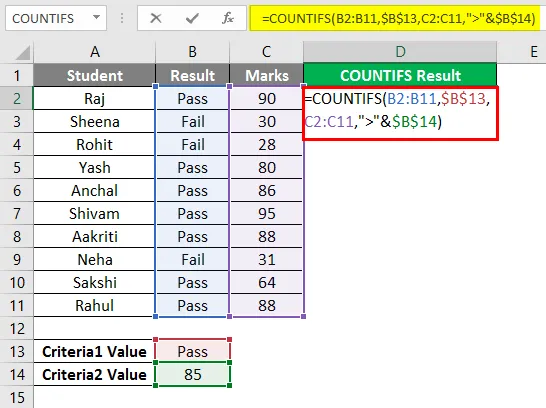
Die Schüler, die den unten hervorgehobenen Zellen entsprechen, werden gezählt, um eine Gesamtzahl von 5 zu ergeben, da sie beide Bedingungen erfüllen.
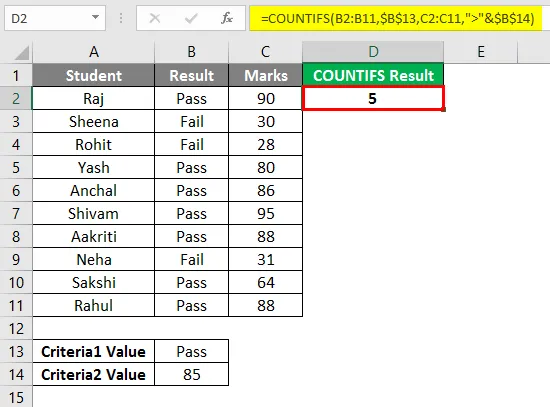
Wichtige Informationen zu COUNTIFS in Excel
- COUNTIFS ist in Fällen nützlich, in denen wir unterschiedliche Kriterien auf einen oder mehrere Bereiche anwenden möchten, während COUNTIF in Fällen nützlich ist, in denen wir ein einzelnes Kriterium auf einen Bereich anwenden möchten.
- Die Platzhalter, die wir in Kriterien verwenden können, die mit der COUNTIFS-Funktion verknüpft sind, sind: '?' um ein einzelnes Zeichen zu finden, und '*' um die Zeichenfolge zu finden.
- Wenn wir ein tatsächliches oder wörtliches Sternchen oder Fragezeichen oder Sternchen im angegebenen Bereich suchen möchten, können wir eine Tilde (~) vor diesen Platzhaltern (~ *, ~?) Verwenden.
- Wenn das als 'Kriterien' für die COUNTIFS-Funktion bereitgestellte Argument nicht numerisch ist, muss es in doppelte Anführungszeichen eingeschlossen werden.
- Zellen, die alle angegebenen Bedingungen erfüllen, werden nur von der Funktion COUNTIFS gezählt.
- In der Funktion sind sowohl zusammenhängende als auch nicht zusammenhängende Bereiche zulässig.
- Wir sollten versuchen, absolute Zellreferenzen in Kriterien und Bereichsparametern zu verwenden, damit die Formel beim Kopieren in andere Zellen nicht beschädigt wird.
- COUNTIFS kann auch als Arbeitsblattfunktion in Excel verwendet werden. Die Funktion COUNTIFS gibt einen numerischen Wert zurück. Bei der COUNTIFS-Funktion wird bei Textkriterien nicht zwischen Groß- und Kleinschreibung unterschieden.
- Wenn das als "Kriterium" für die Funktion bereitgestellte Argument eine leere Zelle ist, wird es von der Funktion wie ein Nullwert behandelt.
- Die Vergleichsoperatoren, die in Ausdruckskriterien verwendet werden können, sind:
- Kleiner als Operator: '<'
- Größer als Operator: '>'
- Kleiner als oder gleich Operator: '<='
- Größer als oder gleich Operator: '> ='
- Gleich Operator: '='
- Nicht gleich Operator: ''
- Operator verketten: '&'
Empfohlene Artikel
Dies ist eine Anleitung zu COUNTIFS in Excel. Hier wird die Verwendung von COUNTIFS in Excel zusammen mit praktischen Beispielen und einer herunterladbaren Excel-Vorlage erläutert. Sie können auch unsere anderen Artikelvorschläge durchgehen -
- Zeichen in Excel zählen
- Excel SUMIFS mit Datumsangaben
- KPI-Dashboard in Excel
- Kombinationsdiagramm in Excel